Hostwinds دروس
نتائج البحث عن:
جدول المحتويات
كيفية تثبيت cPanel على الخادم الافتراضي الخاص بك
CPANEL هي لوحة التحكم على الويب الأكثر استخدامًا في صناعة استضافة الويب.تتضمن خطط استضافة الويب المشتركة والتجارية وموزعات الموزعين مع HostWinds الوصول إلى CPANEL لإدارة حساب استضافة الويب من لوحة تحكم سهلة الاستخدام.HostWinds سحابة VPS ولا تتضمن الخوادم المخصصة الوصول إلى cpanel افتراضيًا.ومع ذلك ، يمكنك شراء رخصة CPANEL لـ Cloud VPS أو خادم مخصص إذا كنت بحاجة إلى استخدام CPANEL/WHM على VPS السحابة أو الخادم المخصص.سيناقش هذا الدليل تثبيت cpanel على VPS السحابة أو الخادم المخصص يدويًا هنا في HostWinds بعد شراء ترخيص.
المتطلبات الأساسية
- HostWinds الخادم الخاص الافتراضي الذي يلبي الحد الأدنى من المتطلبات
- CPanel ترخيص نشط ومشير إلى عنوان IP الخاص بك
- الوصول إلى بوابة التحكم في السحابة
إنشاء VPS جديد
للحصول على أسرع الوصول إلى خادم CPanel، قم بإنشاء سحابة جديدة VPS من التحكم في السحابة منفذ.هذا القسم من هذا الدليل سوف تفصل هذه الطريقة.
الخطوة 1: من بوابة التحكم السحابية الخاصة بك ، انقر فوق خلق الزر ، ثم انقر فوق الخوادم. سيقودك هذا إلى صفحة إنشاء VPS جديدة ستنشئ الطلب.
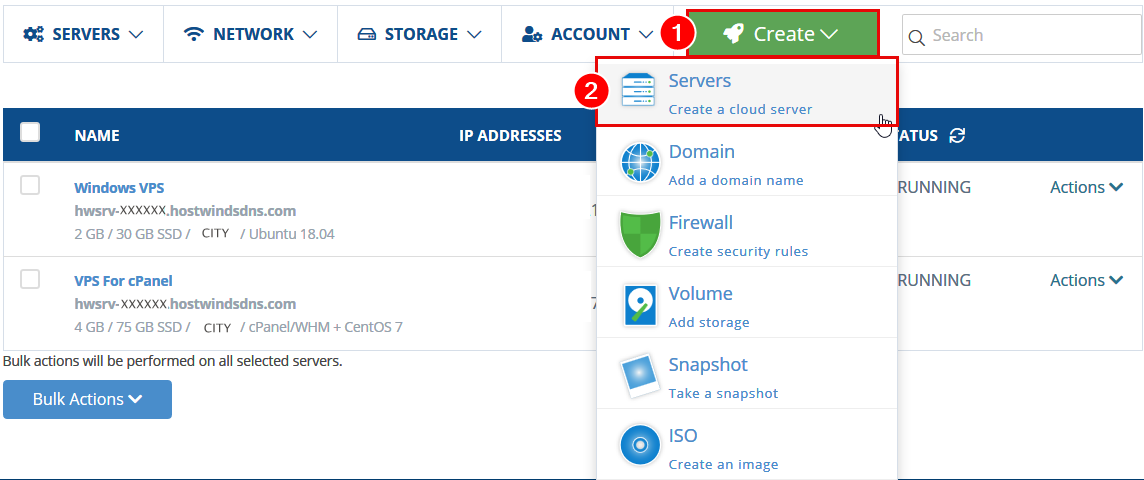
الخطوة 2: في صورة Select Server القسم، انقر في نظام التشغيل علامة تبويب إن لم يكن هناك بالفعل.ثم، انقر فوق cPanel اختيار.
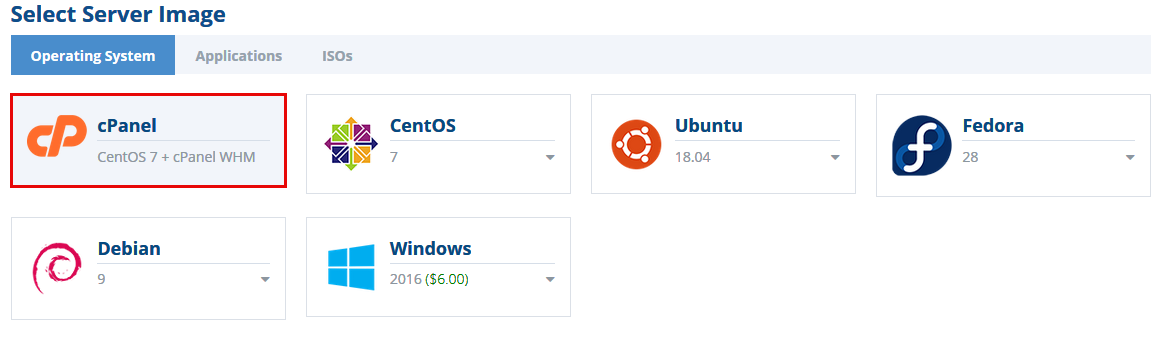
الخطوه 3: الاختيار الافتراضي في إدارة و قيادة تم تعيين أقسام الخيار بالفعل على إعداداتنا الموصى بها.ومع ذلك ، يمكنك تغيير هذه إلى دون إدارتها و الأقراص الصلبة، على التوالي ، إذا كنت ترغب في ذلك.ضع في اعتبارك أن الخدمات غير المدارة توفر مستويات أدنى من الدعم لـ VPS.حدد على الأقل خيار المستوى الثاني للمواصفات ، حيث تلبي هذه المواصفات الموصى بها لـ CPANEL.
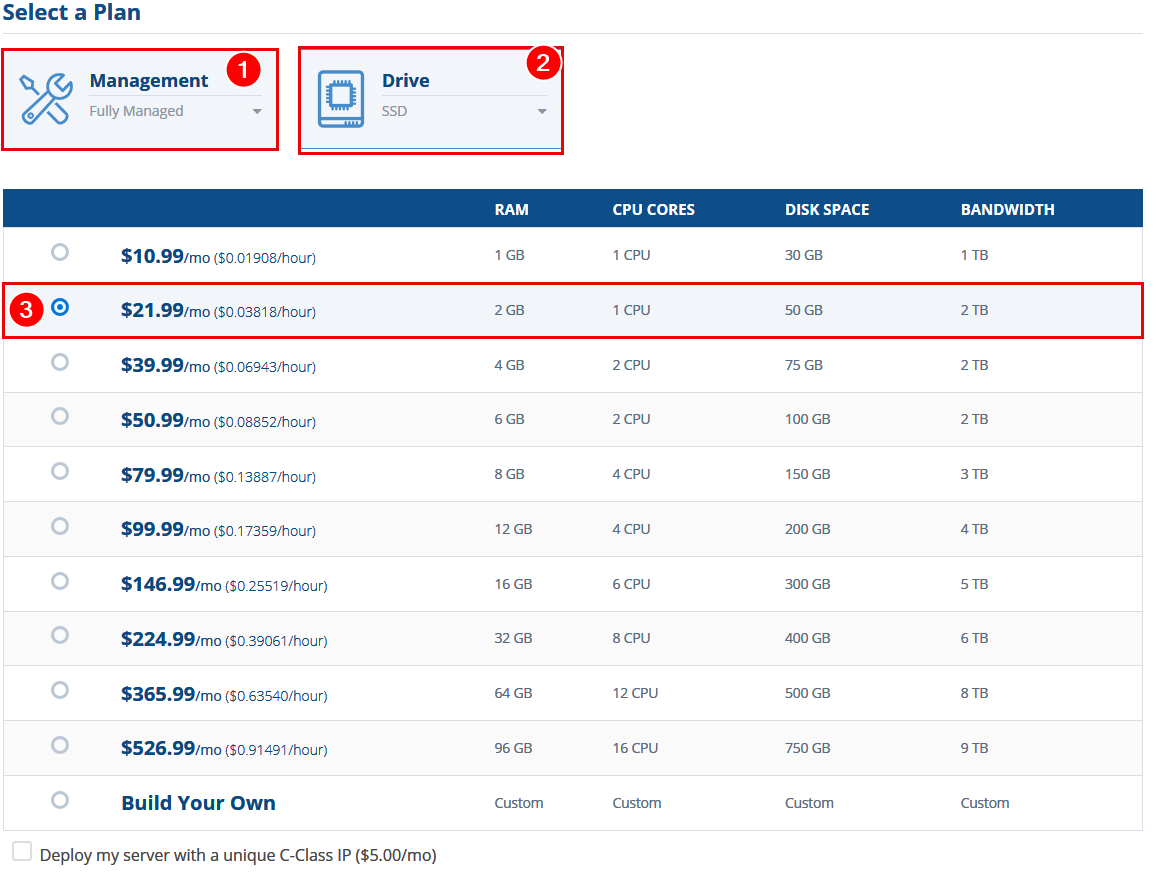
الخطوة الرابعة: حدد الموقع الذي سيتم إنشاء Cloud VPS الجديدة داخلها.ضع في اعتبارك أن جمهورك المستهدف سيستفيد أكثر من خادم الأقرب إليه.بشكل عام ، من الأفضل القيام بخدمة موقع ويب للولايات المتحدة من موقع مركزي.
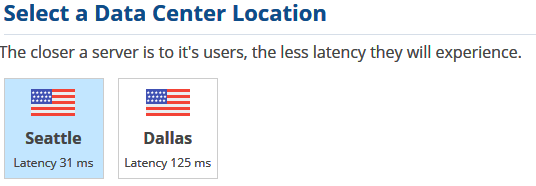
الخطوة الخامسة: يمكنك إدخال اسم مستعار خادم هنا، وهو فقط لصالح تحديد سهل.لن يؤثر على السعر أو الأداء أو الجوانب الوظيفية الأخرى للخادم.حدد دورة الفوترة لهذا المثيل، مع الأخذ في الاعتبار أنه سيكون هناك معدل prodated بناء على تاريخ الفواتير الذكرى السنوية.
يرجى ملاحظة أنه على الرغم من الفواتير بالساعة يمكن اختيار هنا، نحن لا نوصي بها للخدمات طويلة الأجل.
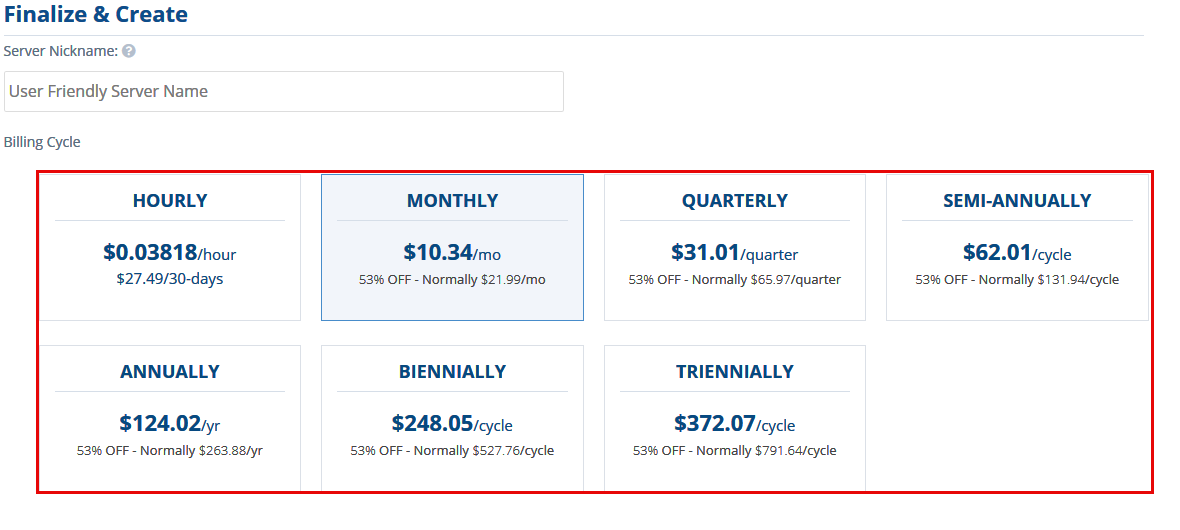
الخطوة السادسة: انقر إنشاء خادم لإكمال الطلب وتوليد الفاتورة.
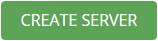
الخطوة السابعة: بعد أن يتم دفع الفاتورة التي تم إنشاؤها وإكمالها، سيتفرج الخادم وإنشائه تلقائيا.ستتلقى تفاصيل الخادم في رسالة بريد إلكتروني يتم إرسالها إلى الملف بعد إنشاء الخادم بنجاح.
أعد تثبيت VPS الموجودة
تتمثل طريقة أخرى للحصول على الوصول إلى VPS مع CPANEL لإعادة تثبيت نظام التشغيل من VPS الموجودة.سيناقش هذا القسم من هذه المقالة هذه الطريقة.
الخطوة 1: من بوابة التحكم السحابية الخاصة بك ، انقر فوق عنوان VPS الذي تخطط لاستخدامه في CPANEL.بدلاً من ذلك ، يمكنك النقر فوق أجراءات وثم المتقدمة من قائمة الإجراءات على اليمين.
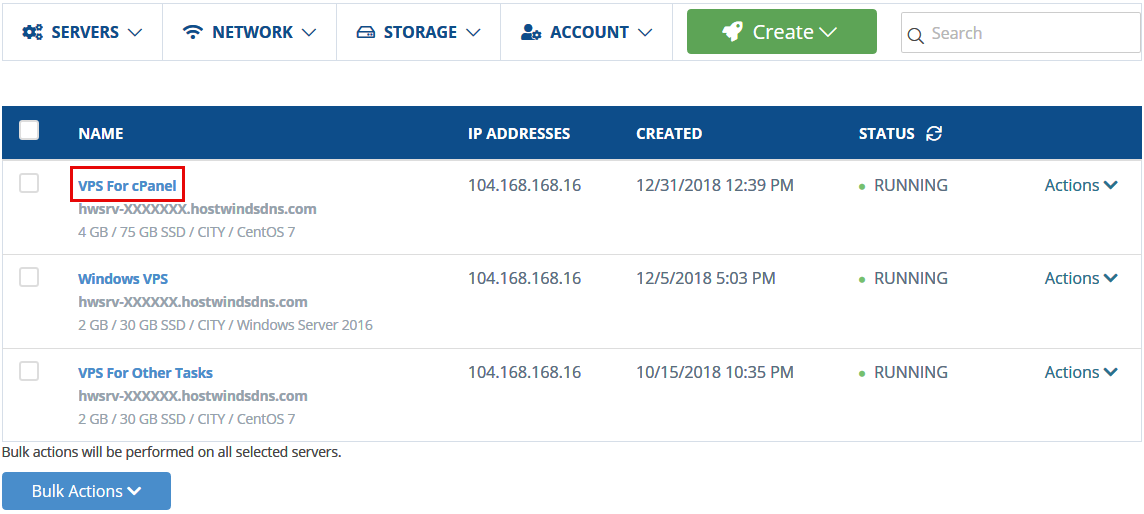
ستحذف الخطوة التالية جميع البيانات على VPS.تأكد من أن لديك نسخة احتياطية أو تأكد من عدم وجود معلومات تهتم بها للحفاظ على VPS قبل المتابعة.أي بيانات محذوفة في هذه العملية هي غير قابل للاسترداد. اخترت الاستمرار في هذه العملية على مسؤوليتك وفهمها أن هذا سوف يحذف بشكل دائم ولا رجعة فيه أي بيانات على Cloud Cloud VPS.
الخطوة 2: انقر فوق الأخضر أجراءات الزر ، ثم انقر فوق إعادة التثبيت. سيتم عرض تراكب يعرض الخيارات المتاحة للتثبيت.انقر على أنظمة التشغيل علامة التبويب إذا لم يتم تحديدها بالفعل.ثم، انقر فوق cPanel البلاط.أخيرا، انقر فوق تؤكد لتثبيت الصورة المحددة إلى VPS.
قد يستغرق هذا ما يصل إلى دقيقتين أو ثلاث دقائق لإكماله.في النهاية، سترى نفس VPS المدرجة في قائمة الحالات الآن عرض قالب OS CPANEL + CENTOS 7 مثبت.
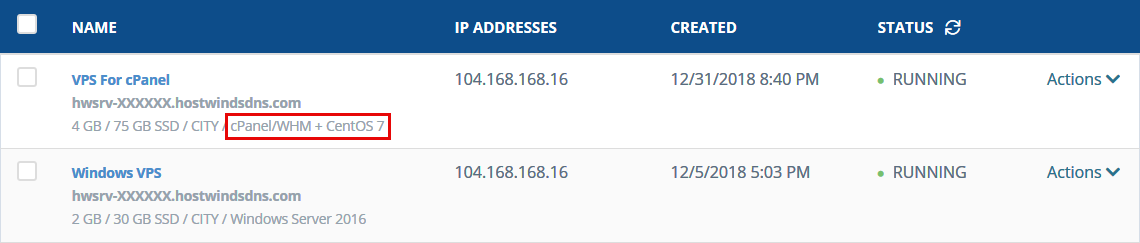
كتب بواسطة Michael Brower / يونيو 11, 2021
